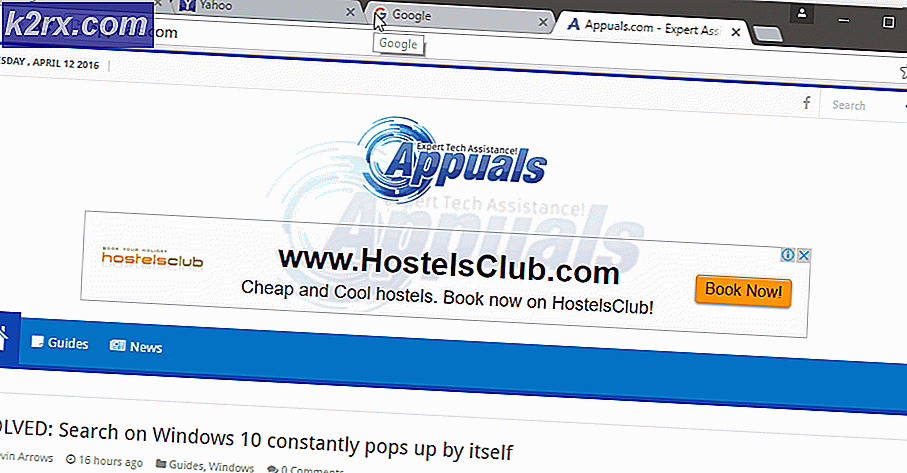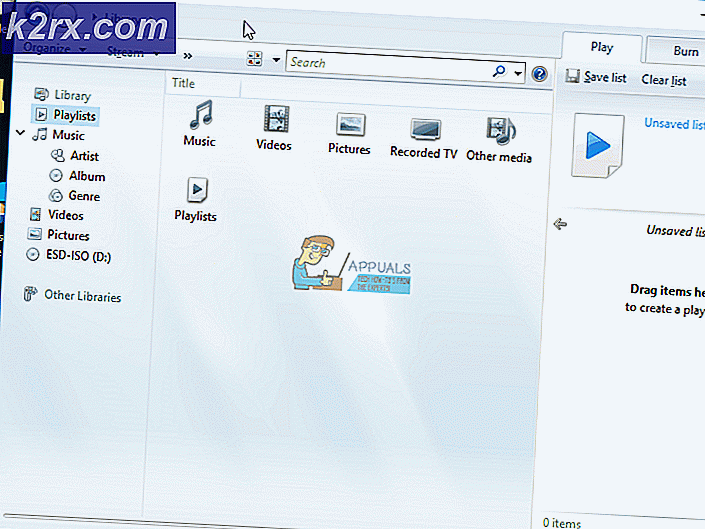วิธีเรียกคืนไฟล์ BKF ใน Windows 10
แฟ้ม BKK เกี่ยวข้องกับ Windows Backup Utility การสร้างการสำรองข้อมูลของ Windows เป็นสิ่งที่จำเป็นสำหรับผู้ใช้เพื่อป้องกันไม่ให้ข้อมูลที่มีค่าของเขา วิธีทั่วไปในการสำรองข้อมูลของคุณคือการใช้ยูทิลิตี windows ที่ชื่อว่า NTBackup ซึ่งจะช่วยให้คุณสามารถบันทึกข้อมูลลงในไฟล์ชื่อว่า . bkf จากนั้นคุณสามารถคัดลอกหรือย้ายข้อมูลนี้ไปยังตำแหน่งที่คุณต้องการและเรียกคืนโดยใช้ เครื่องมือ NTBackup ถ้าคุณต้องการดูไฟล์ที่บรรจุและบีบอัดไว้ในไฟล์ BKF คุณสามารถใช้เครื่องมือ explorer bkf หลายเครื่องที่มีอยู่ (ทำการค้นหา Google ( BKF Explorer) อย่างรวดเร็วเพื่อค้นหา
แต่น่าเสียดายที่ Microsoft ได้ลบ NTBackup.exe จาก Windows 10 แล้วจึงไม่สามารถเรียกคืนไฟล์ BKF ใน Windows 10 ได้อย่างไรก็ตามสามารถทำได้ด้วยการดาวน์โหลดและเรียกใช้ NT Backup Utility ด้วยตนเอง
โซลูชันที่ 1: ดาวน์โหลดไฟล์จากอินเทอร์เน็ต
คุณสามารถดาวน์โหลด 03 ไฟล์ (NTBackup.exe, Ntmsapi.dll, Vssapi.dll) จากลิงค์ด้านล่างนี้เป็น nt5backup.cab เมื่อไฟล์ได้รับการดาวน์โหลดแล้วให้ใช้ไฟล์ Zip 7-Zip และบันทึกลงในโฟลเดอร์บนเดสก์ทอปของคุณ ดาวน์โหลด nt5backup.cab (คลิกที่นี่)
PRO TIP: หากปัญหาเกิดขึ้นกับคอมพิวเตอร์หรือแล็ปท็อป / โน้ตบุ๊คคุณควรลองใช้ซอฟต์แวร์ Reimage Plus ซึ่งสามารถสแกนที่เก็บข้อมูลและแทนที่ไฟล์ที่เสียหายได้ วิธีนี้ใช้ได้ผลในกรณีส่วนใหญ่เนื่องจากปัญหาเกิดจากความเสียหายของระบบ คุณสามารถดาวน์โหลด Reimage Plus โดยคลิกที่นี่ขั้นตอนที่ 1: ดับเบิลคลิกที่ไฟล์ ntbackup.exe และละเว้นข้อความป๊อปอัปแล้ว คลิก OK ในวิซาร์ดต้อนรับ
ขั้นตอนที่ 2: คลิกที่ Restore Files and Settings
ขั้นตอนที่ 3: เรียกดูตำแหน่งไฟล์ . bkf และคลิก ตกลง (ไฟล์ BKF ต้องถูกบันทึกไว้ในระบบเดียวกันที่จะต้องทำการสำรองข้อมูล)
ขั้นตอนที่ 4: เลือกโฟลเดอร์ที่คุณต้องการเรียกคืน
ขั้นตอนที่ 5: เลือกตัวเลือก ขั้นสูง และเพื่อให้คุณสามารถระบุตำแหน่งที่ต้องการเพื่อให้ไฟล์สำรองข้อมูลถูกเรียกคืนจากนั้นคลิกถัดไป (ตามค่าดีฟอลต์การสำรองข้อมูลจะถูกเรียกคืนไปยังตำแหน่งเดิม)
ขั้นที่ 6: คลิก เสร็จสิ้น หลังจากดำเนินการตัวเลือกที่จำเป็นทั้งหมด
โซลูชันที่ 2: โดยใช้ระบบ Windows XP
ถ้าคุณสามารถเข้าถึง Windows XP คุณสามารถคัดลอกไฟล์ได้ 3 ไฟล์ (NTBackup.exe, Ntmsapi.dll, Vssapi.dll) จากตำแหน่ง C: \ Windows \ System32 และใช้ไฟล์เหล่านี้เพื่อสร้างการสำรองข้อมูลระบบ Windows 10 ของคุณ
หมายเหตุ: NTBackup.exe เป็นแฟ้มปฏิบัติการที่เรียกใช้โปรแกรมประยุกต์และ. dll เป็นไฟล์ที่จำเป็นสำหรับการกู้คืนวัตถุประสงค์
นี่คือขั้นตอนด้วยตนเองเพื่อเรียกคืนแฟ้ม. bkf จาก NTBackup ของ Windows OS เวอร์ชันเก่าไปเป็น Windows Vista / 8 / 8.1 / 10 อย่างใดมีข้อ จำกัด บางอย่างสำหรับยูทิลิตีฟรีในขณะที่ดำเนินการคืนค่าโอเปอเรเตอร์ เช่นระบบ Windows 10 ไม่แนะนำให้คุณเรียกใช้ยูทิลิตี้นี้เนื่องจากไม่สามารถใช้งานร่วมกับเวอร์ชั่นได้หรืออาจทำให้ระบบของคุณเสียหายได้
โซลูชันที่ 3: โดยใช้เครื่องมือการกู้คืน BKF
เครื่องมือการกู้คืน BKF (มีให้เลือกมากมายบนอินเทอร์เน็ต) เป็นอีกตัวเลือกหนึ่งในการสำรองข้อมูลไฟล์ใน Windows 10
PRO TIP: หากปัญหาเกิดขึ้นกับคอมพิวเตอร์หรือแล็ปท็อป / โน้ตบุ๊คคุณควรลองใช้ซอฟต์แวร์ Reimage Plus ซึ่งสามารถสแกนที่เก็บข้อมูลและแทนที่ไฟล์ที่เสียหายได้ วิธีนี้ใช้ได้ผลในกรณีส่วนใหญ่เนื่องจากปัญหาเกิดจากความเสียหายของระบบ คุณสามารถดาวน์โหลด Reimage Plus โดยคลิกที่นี่